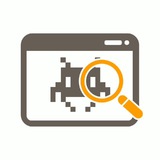Как отключить Cookies в Firefox?
Cookies — фрагмент ваших данных, которые получает веб-сайт, каждый раз когда вы посещаете его.
Используется для: аутентификации, хранения персональных предпочтений, настроек пользователя, отслеживания состояния сеанса доступа, сбора статистики и т. д.
Если вы не хотите, чтобы сайты собирали о вас какие-либо данные, то в Firefox можно отключить сбор Cookies:
1. Перейдите в "Настройки -> Приватность и защита".
2. Под "Улучшенная защита от отслеживания", выберите "Персональная", чтобы выбрать, что блокировать.
3. Установите флажок "Куки".
4. Выберите режим "Все сторонние куки".
#firefox
Cookies — фрагмент ваших данных, которые получает веб-сайт, каждый раз когда вы посещаете его.
Используется для: аутентификации, хранения персональных предпочтений, настроек пользователя, отслеживания состояния сеанса доступа, сбора статистики и т. д.
Если вы не хотите, чтобы сайты собирали о вас какие-либо данные, то в Firefox можно отключить сбор Cookies:
1. Перейдите в "Настройки -> Приватность и защита".
2. Под "Улучшенная защита от отслеживания", выберите "Персональная", чтобы выбрать, что блокировать.
3. Установите флажок "Куки".
4. Выберите режим "Все сторонние куки".
#firefox
Скрытая игра в Firefox: Единорог-понг
Кажется, что в наши дни в каждом браузере есть скрытая игра. В Chrome есть игра про динозавров, в Edge есть серфинг, а в Firefox есть... единорог-понг? Да, вы правильно прочитали - вот как в нее поиграть:
1. Откройте меню браузера, это три полоски справа сверху.
2. Нажмите "Персонализация".
3. Перетащите к "рыбе" все инструменты, кроме "Растягивающийся интервал".
4. Снизу появится кнопка с единорогом, нажмите на нее.
5. Начнется игра пинг-понг. Управление стрелками на клавиатуре.
6. Чтобы закрыть игру, снова нажмите на кнопку с единорогом.
7. Когда закончите играть, нажмите на "По умолчанию" снизу справа.
#пасхалка #firefox
Кажется, что в наши дни в каждом браузере есть скрытая игра. В Chrome есть игра про динозавров, в Edge есть серфинг, а в Firefox есть... единорог-понг? Да, вы правильно прочитали - вот как в нее поиграть:
1. Откройте меню браузера, это три полоски справа сверху.
2. Нажмите "Персонализация".
3. Перетащите к "рыбе" все инструменты, кроме "Растягивающийся интервал".
4. Снизу появится кнопка с единорогом, нажмите на нее.
5. Начнется игра пинг-понг. Управление стрелками на клавиатуре.
6. Чтобы закрыть игру, снова нажмите на кнопку с единорогом.
7. Когда закончите играть, нажмите на "По умолчанию" снизу справа.
#пасхалка #firefox
Как отключить запрос уведомлений от сайтов в Firefox?
Почти каждый сайт, который вы посещаете спрашивает разрешение отправлять уведомления.
Если вам надоели сообщения подобного рода, то в браузере Firefox вы можете отключить эти запросы. Сайты не будут больше вас тревожить такими сообщениями:
1. Запустите бразуер.
2. Перейдите по адресу "
3. Введите в поиске "
4. Измените значения этих параметров на "False".
5. Перезапустите браузер.
#firefox
Почти каждый сайт, который вы посещаете спрашивает разрешение отправлять уведомления.
Если вам надоели сообщения подобного рода, то в браузере Firefox вы можете отключить эти запросы. Сайты не будут больше вас тревожить такими сообщениями:
1. Запустите бразуер.
2. Перейдите по адресу "
about:config".3. Введите в поиске "
dom.webnotifications.enabled" и "dom.push.enabled".4. Измените значения этих параметров на "False".
5. Перезапустите браузер.
#firefox
Как заблокировать сайт в Mozilla Firefox?
Сейчас браузер Firefox не имеет встроенной блокировки сайтов, но вы можете установить дополнительное расширение с помощью следующей инструкции:
1. Запустите браузер Firefox.
2. Откройте меню браузера.
3. Нажмите на "Дополнения".
4. В появившейся строке поиска наберите "BlockSite" без кавычек.
5. Нажмите на кнопку поиска, система предложит несколько вариантов плагинов.
6. Выберите плагин "BlockSite" и нажмите на кнопку "Установить", находящуюся справа.
7. Далее кликните на пункт "Перезапустить сейчас", который расположен вверху описания плагина.
8. После перезагрузки браузера откроется окно, в котором выберите "Agree and continue".
9. Вновь откройте меню и нажмите на "Дополнения".
10. Кликните на "Расширения" и найдите плагин "BlockSite"
11. Справа от него нажмите на "Настройки".
12. В открывшихся настройках отметьте галочкой все пункты на первой строчке и выберите справа "Blacklist".
13. Нажмите на "Add".
14. В открывшемся окне, в пункте "Location" введите адрес сайта.
15. После этого сайт появится в черном списке "Blacklist".
16. Нажмите "OK".
Сайт будет заблокирован в вашем браузере. Также в черном списке вы можете добавить описание к блокируемому сайту, в котором укажете, например, причину блокировки.
#mozilla #firefox
Сейчас браузер Firefox не имеет встроенной блокировки сайтов, но вы можете установить дополнительное расширение с помощью следующей инструкции:
1. Запустите браузер Firefox.
2. Откройте меню браузера.
3. Нажмите на "Дополнения".
4. В появившейся строке поиска наберите "BlockSite" без кавычек.
5. Нажмите на кнопку поиска, система предложит несколько вариантов плагинов.
6. Выберите плагин "BlockSite" и нажмите на кнопку "Установить", находящуюся справа.
7. Далее кликните на пункт "Перезапустить сейчас", который расположен вверху описания плагина.
8. После перезагрузки браузера откроется окно, в котором выберите "Agree and continue".
9. Вновь откройте меню и нажмите на "Дополнения".
10. Кликните на "Расширения" и найдите плагин "BlockSite"
11. Справа от него нажмите на "Настройки".
12. В открывшихся настройках отметьте галочкой все пункты на первой строчке и выберите справа "Blacklist".
13. Нажмите на "Add".
14. В открывшемся окне, в пункте "Location" введите адрес сайта.
15. После этого сайт появится в черном списке "Blacklist".
16. Нажмите "OK".
Сайт будет заблокирован в вашем браузере. Также в черном списке вы можете добавить описание к блокируемому сайту, в котором укажете, например, причину блокировки.
#mozilla #firefox
Как делать скриншоты в режиме инкогнито в Chrome и Firefox?
В целях соблюдения безопасности браузер Chrome запрещает делать скриншоты, если браузер находится в режиме инкогнито.
Однако, это ограничение возможно обойти:
1. Перейдите по адресу "chrome://flags".
2. Введите в поиске "Incognito screenshot".
3. Активируйте флаг.
4. Перезапустите браузер.
В отличии от Chrome, в Firefox этот параметр находится в стандартном меню настроек.
Перейдите в "Настройки -> Приватный просмотр". Включите "Разрешить скриншоты в приватном просмотре".
#chrome #firefox
В целях соблюдения безопасности браузер Chrome запрещает делать скриншоты, если браузер находится в режиме инкогнито.
Однако, это ограничение возможно обойти:
1. Перейдите по адресу "chrome://flags".
2. Введите в поиске "Incognito screenshot".
3. Активируйте флаг.
4. Перезапустите браузер.
В отличии от Chrome, в Firefox этот параметр находится в стандартном меню настроек.
Перейдите в "Настройки -> Приватный просмотр". Включите "Разрешить скриншоты в приватном просмотре".
#chrome #firefox
Топ альтернатив Google Chrome
С каждым обновлением Google изменяет политику браузера Chrome и хочет собирать ещё больше пользовательских данных. Если вас это не устраивает и вы решили сменить браузер, то ловите подборку альтернатив:
🥉Tor Browser | torproject.org
Безопасный браузер со встроенной блокировкой трекеров, рекламы, VPN и прочее. Основан на Firefox. Исходный код открыт.
🥈 Brave Browser | brave.com
Быстрый, бесплатный и безопасный браузер со встроенной блокировкой рекламы и оптимизированным расходом батареи. Основан на Chromium. Исходный код открыт.
🥇 Mozilla Firefox | mozilla.org
Самый популярный браузер среди программистов, системных администраторов и прочих айтишников. Собственный движок. Есть синхронизация, блокировка трекеров и собственный магазин плагинов. Исходный код открыт.
#chrome #firefox
С каждым обновлением Google изменяет политику браузера Chrome и хочет собирать ещё больше пользовательских данных. Если вас это не устраивает и вы решили сменить браузер, то ловите подборку альтернатив:
🥉Tor Browser | torproject.org
Безопасный браузер со встроенной блокировкой трекеров, рекламы, VPN и прочее. Основан на Firefox. Исходный код открыт.
🥈 Brave Browser | brave.com
Быстрый, бесплатный и безопасный браузер со встроенной блокировкой рекламы и оптимизированным расходом батареи. Основан на Chromium. Исходный код открыт.
🥇 Mozilla Firefox | mozilla.org
Самый популярный браузер среди программистов, системных администраторов и прочих айтишников. Собственный движок. Есть синхронизация, блокировка трекеров и собственный магазин плагинов. Исходный код открыт.
#chrome #firefox
Как всегда запрещать сайтам куки?
Очередной пост на тему конфиденциальности в интернете. Почти каждый современный сайт, при первом посещении просит предоставить разрешение для хранения cookie 🍪
Чтобы "не утомлять" себя лишними действиями, вы можете установить расширение для Chrome — Consent-O-Matic. Оно автоматически отклоняет куки во всех сайтах.
В плагине есть whitelist, вы можете добавить исключения. Дополнение также доступно для Firefox.
Ранее, мы опубликовали пост о программе, которая тоже автоматизирует некоторые минорные действия. В частности, снимает все лишние галочки с установщиков программ.
#chrome #firefox
Очередной пост на тему конфиденциальности в интернете. Почти каждый современный сайт, при первом посещении просит предоставить разрешение для хранения cookie 🍪
Чтобы "не утомлять" себя лишними действиями, вы можете установить расширение для Chrome — Consent-O-Matic. Оно автоматически отклоняет куки во всех сайтах.
В плагине есть whitelist, вы можете добавить исключения. Дополнение также доступно для Firefox.
Ранее, мы опубликовали пост о программе, которая тоже автоматизирует некоторые минорные действия. В частности, снимает все лишние галочки с установщиков программ.
#chrome #firefox
Mozilla показала переводчик сайтов для Firefox
Chrome и Yandex имеют собственные встроенные переводчики сайтов. Mozilla с браузером Firefox скоро присоединятся к их числу.
Mozilla опубликовала на GitHub дополнение "Firefox Translations 0.4", которое написано на C++. Данные с языками скачиваются и обновляются на самом браузере Firefox.
Производительность перевода составляет 500-600 слов в минуту. Перевод осуществляется непосредственно в браузере, без обращения к каким-либо сайтам.
Плагин пока что может быть установлен только на ночные сборки Firefox, при отключении проверки подписей плагинов.
#новость #firefox
Chrome и Yandex имеют собственные встроенные переводчики сайтов. Mozilla с браузером Firefox скоро присоединятся к их числу.
Mozilla опубликовала на GitHub дополнение "Firefox Translations 0.4", которое написано на C++. Данные с языками скачиваются и обновляются на самом браузере Firefox.
Производительность перевода составляет 500-600 слов в минуту. Перевод осуществляется непосредственно в браузере, без обращения к каким-либо сайтам.
Плагин пока что может быть установлен только на ночные сборки Firefox, при отключении проверки подписей плагинов.
#новость #firefox
Как ускорить скачивание файлов в Firefox?
Mozilla Firefox не имеет навороченный менеджер загрузок "под капотом". Встроенный менеджер умеет только скачивать, приостанавливать и открывать файлы. Если вам этого мало, то не спешите менять браузер.
Turbo Download Manager — рекомендованный плагин в магазине расширений Firefox. Основными преимуществами плагина являются многопотоковая закачка и отображение прямой ссылки загружаемого файла.
Для более удобного использования, вы можете развернуть панель плагина в отдельное окно и управлять закачками уже оттуда.
Следующее преимущество — плагин умеет качать ".M3U8 файлы". Такой формат файлов используется в стриминговых сервисах: музыка, кино, прямые эфиры и т.д.
Этот менеджер загрузки можно использовать для увеличения скорости закачки или повышения стабильности загрузки в сетях с низким качеством. Расширение максимально интегрировано в менеджер загрузок Firefox.
#firefox
Mozilla Firefox не имеет навороченный менеджер загрузок "под капотом". Встроенный менеджер умеет только скачивать, приостанавливать и открывать файлы. Если вам этого мало, то не спешите менять браузер.
Turbo Download Manager — рекомендованный плагин в магазине расширений Firefox. Основными преимуществами плагина являются многопотоковая закачка и отображение прямой ссылки загружаемого файла.
Для более удобного использования, вы можете развернуть панель плагина в отдельное окно и управлять закачками уже оттуда.
Следующее преимущество — плагин умеет качать ".M3U8 файлы". Такой формат файлов используется в стриминговых сервисах: музыка, кино, прямые эфиры и т.д.
Этот менеджер загрузки можно использовать для увеличения скорости закачки или повышения стабильности загрузки в сетях с низким качеством. Расширение максимально интегрировано в менеджер загрузок Firefox.
#firefox
Как установить пароль на браузер?
Ваш браузер хранит много интересной для злоумышленника информации: социальные сети, почта, банк и другое. Поэтому лучше защитить браузер сторонними способами, ведь стандартными нельзя поставить пароль.
В этом поможет расширение для десктопных браузеров — PassBrow. Каждый раз при входе будет запрашиваться пароль. Расширение доступно на браузерах: Chrome, Edge, Firefox, Brave. После установки плагина, откроется вкладка с настройками. Установите пароль и расширение начнёт работу.
В Android присутствует способ проще. Если на вашем смартфоне не поддерживается функция блокировки приложений, то установите приложение AppLock.
Выдайте приложению необходимые разрешения. Нажмите на браузер в списке и выберите метод блокировки. Готово, теперь при входе браузер будет запрашиваться авторизация с выбранным методом блокировки.
#безопасность #android #chrome #firefox
Ваш браузер хранит много интересной для злоумышленника информации: социальные сети, почта, банк и другое. Поэтому лучше защитить браузер сторонними способами, ведь стандартными нельзя поставить пароль.
В этом поможет расширение для десктопных браузеров — PassBrow. Каждый раз при входе будет запрашиваться пароль. Расширение доступно на браузерах: Chrome, Edge, Firefox, Brave. После установки плагина, откроется вкладка с настройками. Установите пароль и расширение начнёт работу.
В Android присутствует способ проще. Если на вашем смартфоне не поддерживается функция блокировки приложений, то установите приложение AppLock.
Выдайте приложению необходимые разрешения. Нажмите на браузер в списке и выберите метод блокировки. Готово, теперь при входе браузер будет запрашиваться авторизация с выбранным методом блокировки.
#безопасность #android #chrome #firefox
Запуск Firefox в приватном режиме
Открыть стандартное окно браузера и переключиться в приватный режим через сочетание клавиш
Но если вы это делаете с регулярной периодичностью, то удобней просто один раз настроить ярлык запуска браузера под себя.
Для этого зажмите клавишу
В самом конце, после закрывающихся кавычек, добавьте пробел и ключ "
#лайфхак #firefox #devtools
Открыть стандартное окно браузера и переключиться в приватный режим через сочетание клавиш
Ctrl + Shift + P не является трудоемким процессом. Но если вы это делаете с регулярной периодичностью, то удобней просто один раз настроить ярлык запуска браузера под себя.
Для этого зажмите клавишу
ALT и дважды кликните по ярлыку. Откроется окно свойств. В поле "Объект" указан путь для запуска браузера.В самом конце, после закрывающихся кавычек, добавьте пробел и ключ "
--private". После этого нажмите "Применить" и кликните 2 раза по ярлыку. Браузер откроется в приватном режиме.#лайфхак #firefox #devtools